Manuale utente di Numbers per iPhone
- Ciao
- Novità
-
- Primi passi con Numbers
- Introduzione a immagini, grafici e altri oggetti
- Creare un foglio di calcolo
- Aprire i fogli di calcolo
- Evitare le modifiche accidentali
- Personalizzare i modelli
- Utilizzare i fogli
- Annullare o ripristinare le modifiche
- Salvare il foglio di calcolo
- Trovare un foglio di calcolo
- Eliminare un foglio di calcolo
- Stampare un foglio di calcolo
- Modificare lo sfondo del foglio
- Copiare testo e oggetti tra app
- Nozioni di base sul touchscreen
-
-
- Aggiungere del testo alle tabelle
- Inserire dati utilizzando dei moduli
- Aggiungere oggetti alle celle
- Aggiungere informazioni azionarie
- Aggiungere una data, un’ora o una durata
- Riempire automaticamente le celle
- Copiare, spostare o eliminare il contenuto delle celle
- Creare un’istantanea di una tabella
- Mandare il testo a capo perché si adatti a una cella
- Evidenziare le celle
- Ordinare i dati in una tabella in ordine alfabetico o altro
- Filtrare i dati
-
-
- Inviare un foglio di calcolo
- Introduzione alle funzionalità di collaborazione
- Invitare altri utenti a collaborare
- Collaborare a un foglio di calcolo condiviso
- Visualizzare le attività più recenti in un foglio di calcolo condiviso
- Modificare le impostazioni di un foglio di calcolo condiviso
- Interrompere la condivisione di un foglio di calcolo
- Cartelle condivise e collaborazioni
- Usare Box per collaborare
- Copyright
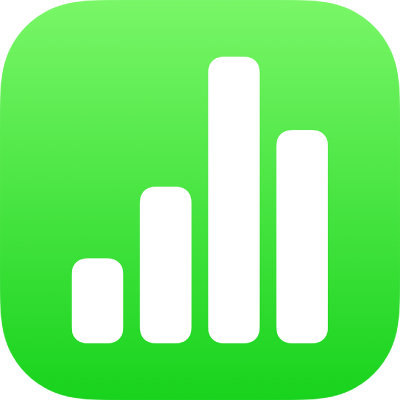
Creare un foglio di calcolo in Numbers su iPhone
Per creare un nuovo foglio di calcolo, prima devi scegliere un modello da utilizzare come punto di partenza. I modelli utilizzano font e colori coordinati per offrire un aspetto armonico e spesso includono segnaposto che puoi sostituire con contenuti personalizzati.
Creare un foglio di calcolo
Vai all’app Numbers
 su iPhone.
su iPhone.Nel gestore documenti, tocca “Scegliere un modello” nella parte superiore dello schermo per aprire “Scelta modelli” (mostrato di seguito). Se non vedi l’opzione per scegliere un modello, tocca
 .
.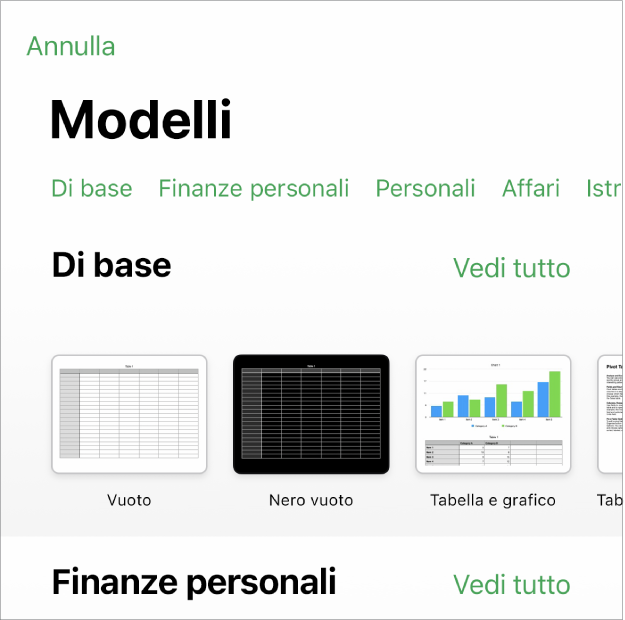
Nota: Se desideri formattare i dati contenuti in tabelle e grafici utilizzando i formati convenzionali per un’altra lingua, seleziona la lingua prima di scegliere un modello. Consulta Modificare la lingua e il formato di un foglio di calcolo.
Tocca un modello di foglio di calcolo per aprirlo.
Scorri per visualizzare tutti i modelli o tocca una categoria in alto.
Esegui una delle seguenti azioni:
Tocca una cella della tabella per eliminare il contenuto del segnaposto e aggiungerne uno di tua creazione.
Tocca
 nella barra strumenti per aggiungere altre tabelle, caselle di testo, forme e immagini.
nella barra strumenti per aggiungere altre tabelle, caselle di testo, forme e immagini.Riordina il foglio trascinando le tabelle e gli oggetti dove desideri.
Per chiudere il foglio di calcolo, tocca
 nell’angolo superiore sinistro dello schermo.
nell’angolo superiore sinistro dello schermo.Numbers salva automaticamente le modifiche man mano che lavori, così non devi preoccuparti di salvare costantemente il tuo foglio di calcolo. Tuttavia, è buona prassi rinominare il foglio di calcolo in modo da poterlo trovare con facilità la prossima volta in cui desideri lavorarci. In qualsiasi momento puoi modificare il nome del foglio di calcolo o la posizione in cui viene salvato.